Edge はオンラインで表示する画像を Microsoft に送信します。これを無効にする方法は次のとおりです。
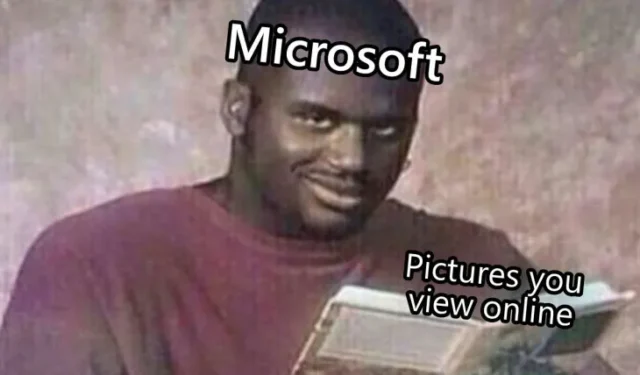
Microsoft Edge は、ブラウジング エクスペリエンスをより良く、より便利にするための多くのツールとオプションを備えた機能満載のブラウザーです。ただし、これらの機能の中にはプライバシー上の懸念を引き起こすものもあります。
少し前まで、ブラウザの履歴が Bing に漏洩するバグがユーザーに発見され、Microsoft Edge は苦境に立たされました。ここで、別の機能をオフにして、オンラインで表示するすべての写真が Edge によって Microsoft に送信されないようにすることができます。
Edge には画像強化ツールが組み込まれており、Microsoft によれば、「超解像度を使用して、Web 上の画像の鮮明さ、シャープネス、照明、コントラストを向上させる」ことができます。この機能は魅力的に聞こえますが、最近の Microsoft Edge Canary アップデートにより、画像補正の仕組みに関する詳細情報が提供されました。
ブラウザは、デバイス上の機能拡張を実行する代わりに、画像リンクを Microsoft に送信することを警告するようになりました。

Edge の「超解像度」やその他の疑わしいサービスの最大の問題は、それがデフォルトで有効になっていることです。したがって、気付かないユーザーは、処理や拡張のために画像を Microsoft に送信する許可を自動的にブラウザーに与えてしまいます。これを修正する方法は次のとおりです。
- Microsoft Edge を起動し、メイン メニューを開きます。
- [設定] > [設定] に移動します。プライバシー、検索、 サービス。
- 下にスクロールして [Microsoft Edge で画像を調整] をクリックします。
- すべてのサイトの画像を強化をオフにします。
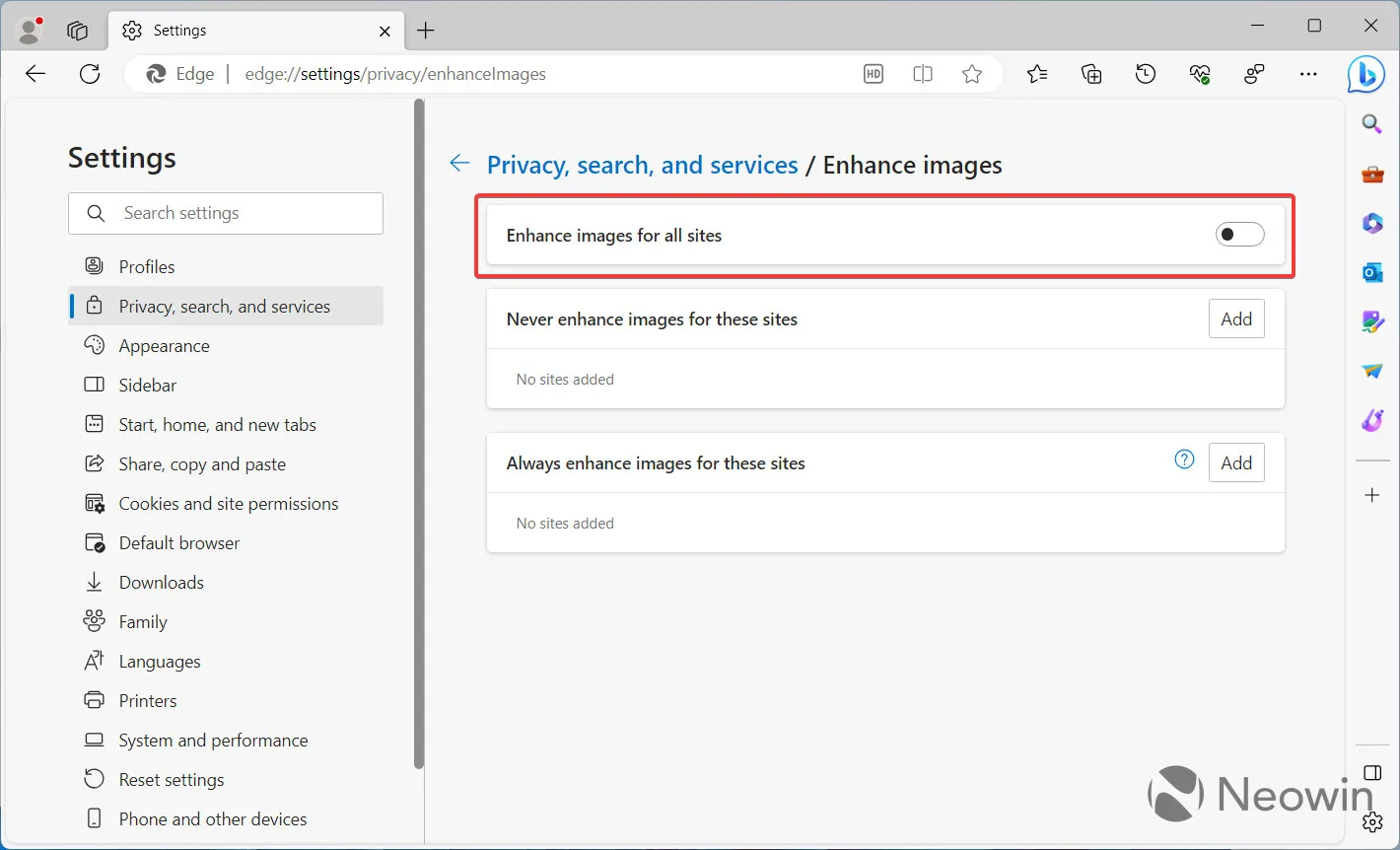
- あるいは、よりバランスの取れた方法を選択し、Edge が処理すべきでない Web サイトを指定します。これを行うには、[これらのサイトでは画像を加工しない] リストの横にある [追加] をクリックします。
- 除外するウェブサイトを入力し、[追加] をクリックします。
Microsoft Edge には、ビデオ超解像度と呼ばれる別の AI ベースの機能があります。低解像度ビデオをより鮮明にし、ピクセル化を抑えます。ただし、コンテンツを Microsoft に送信するのではなく、個別のグラフィック カードによるオンデバイス処理を使用します。
Edge がオンラインで閲覧した写真を Microsoft に送信しても大丈夫ですか?コメント欄でご意見をお聞かせください。


コメントを残す